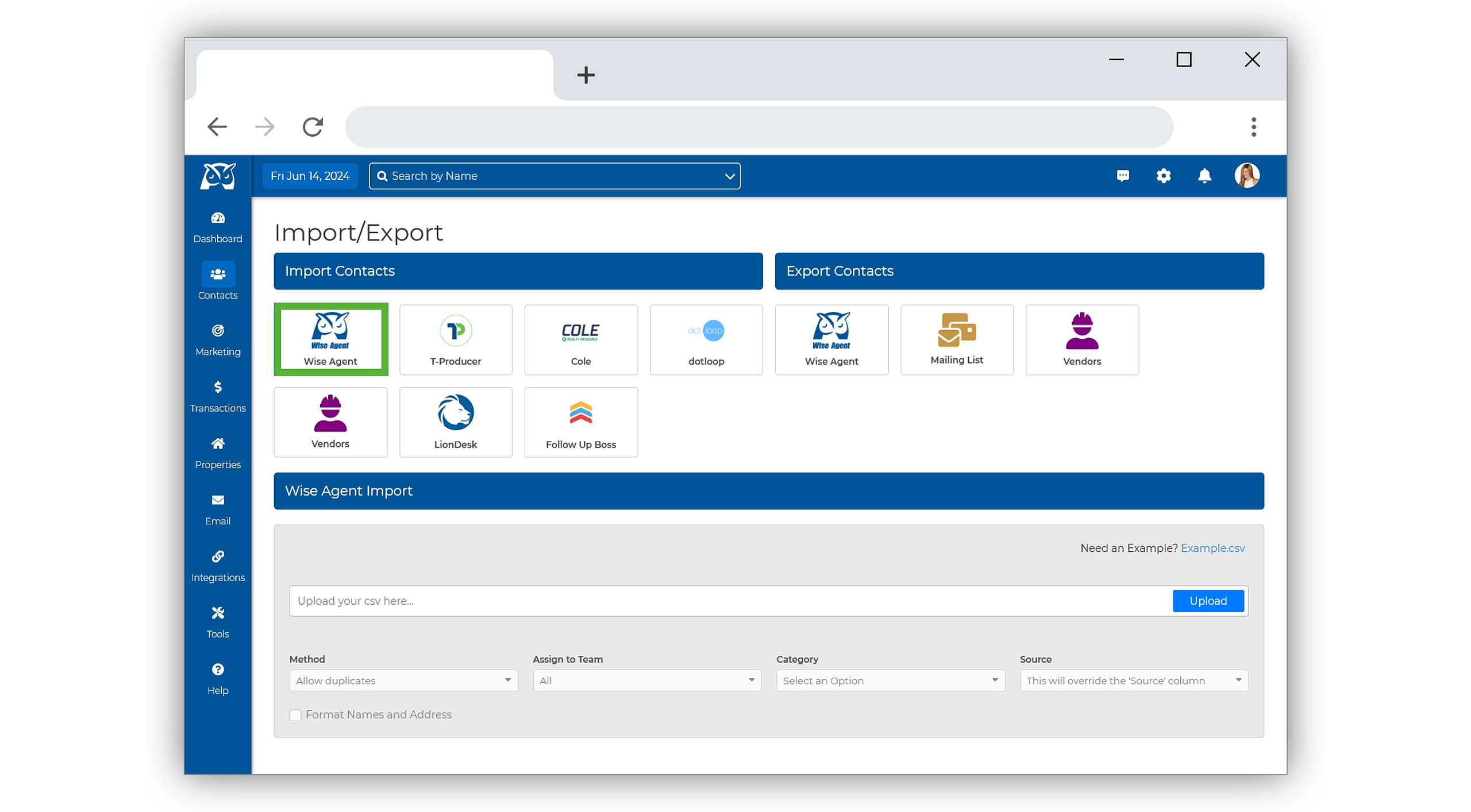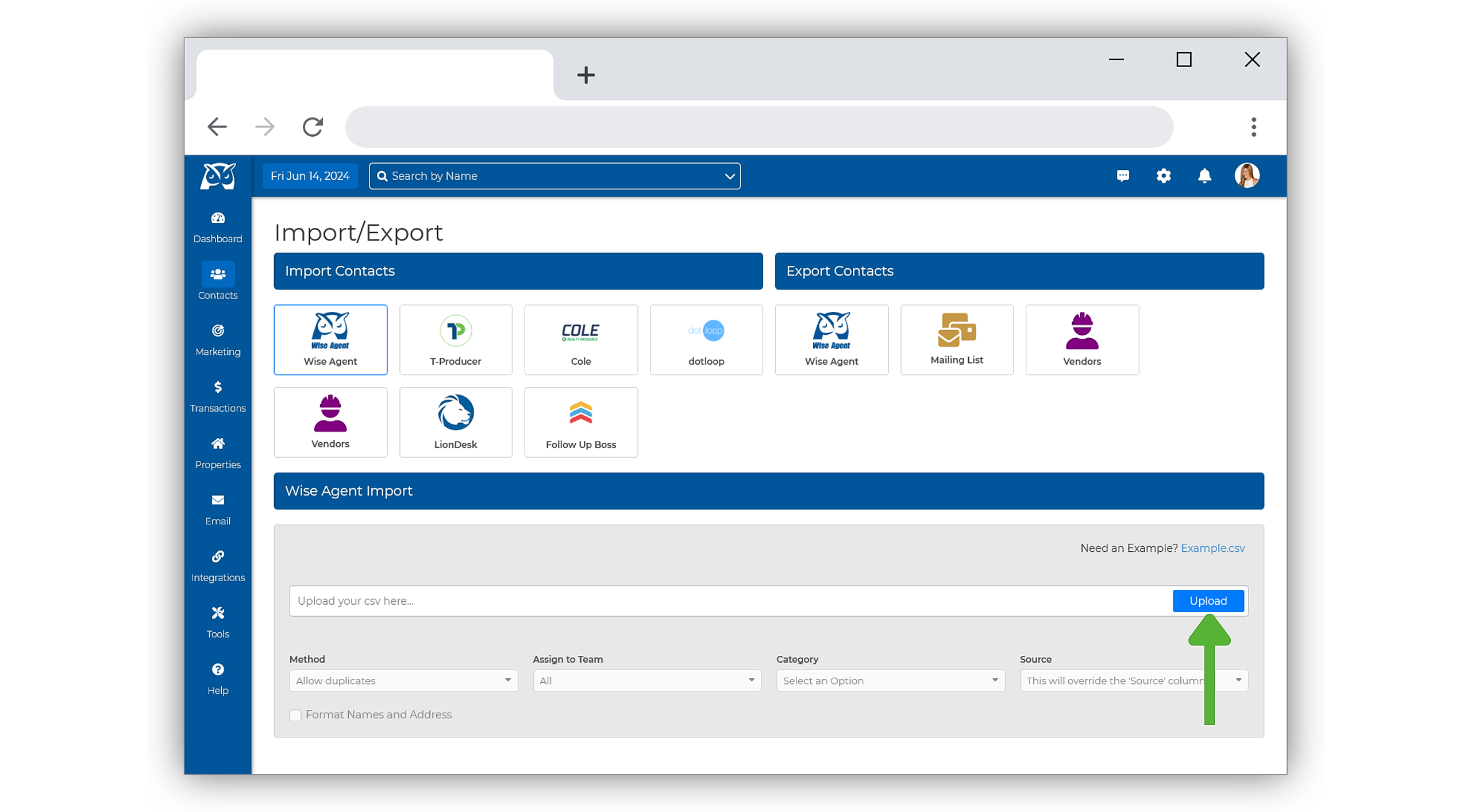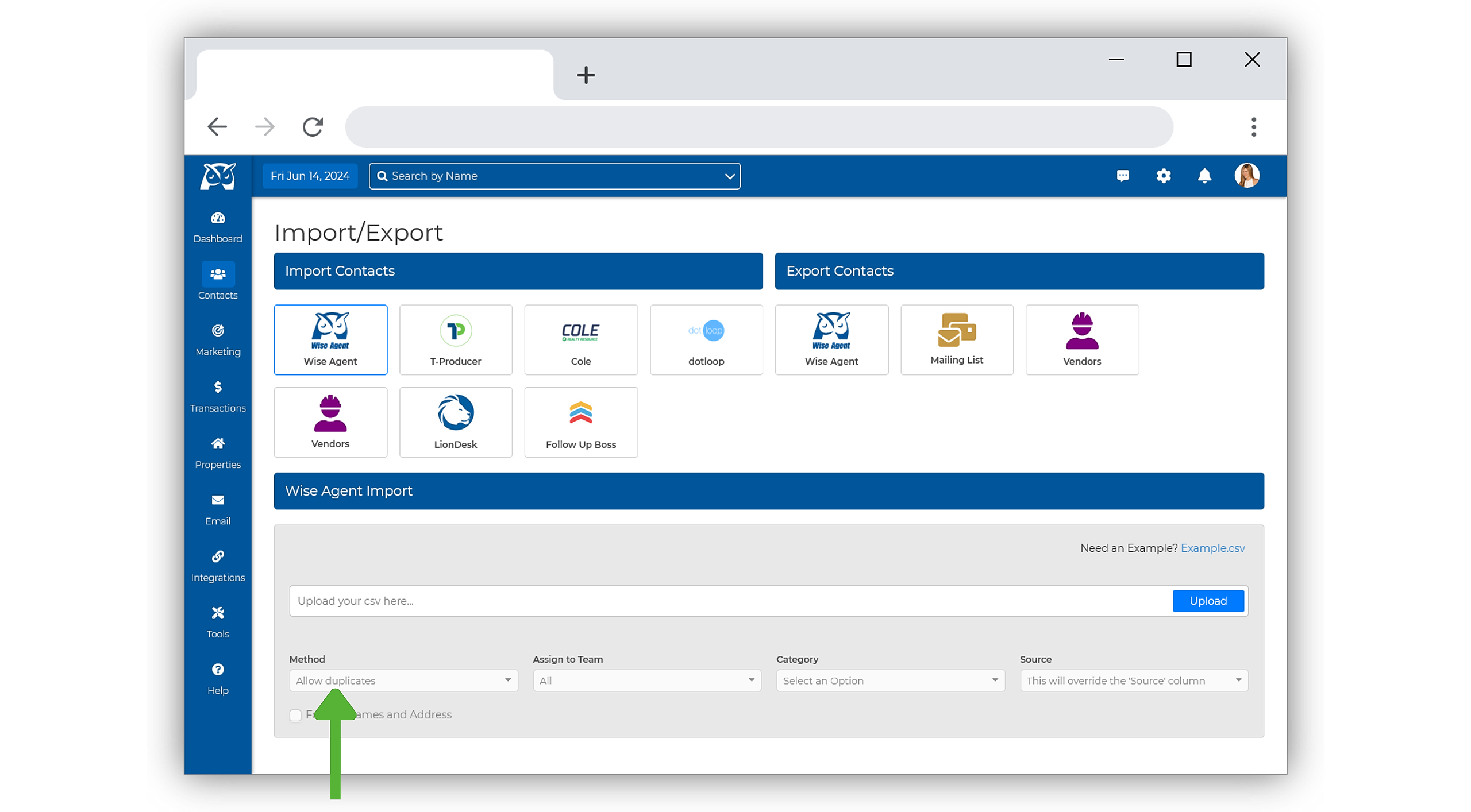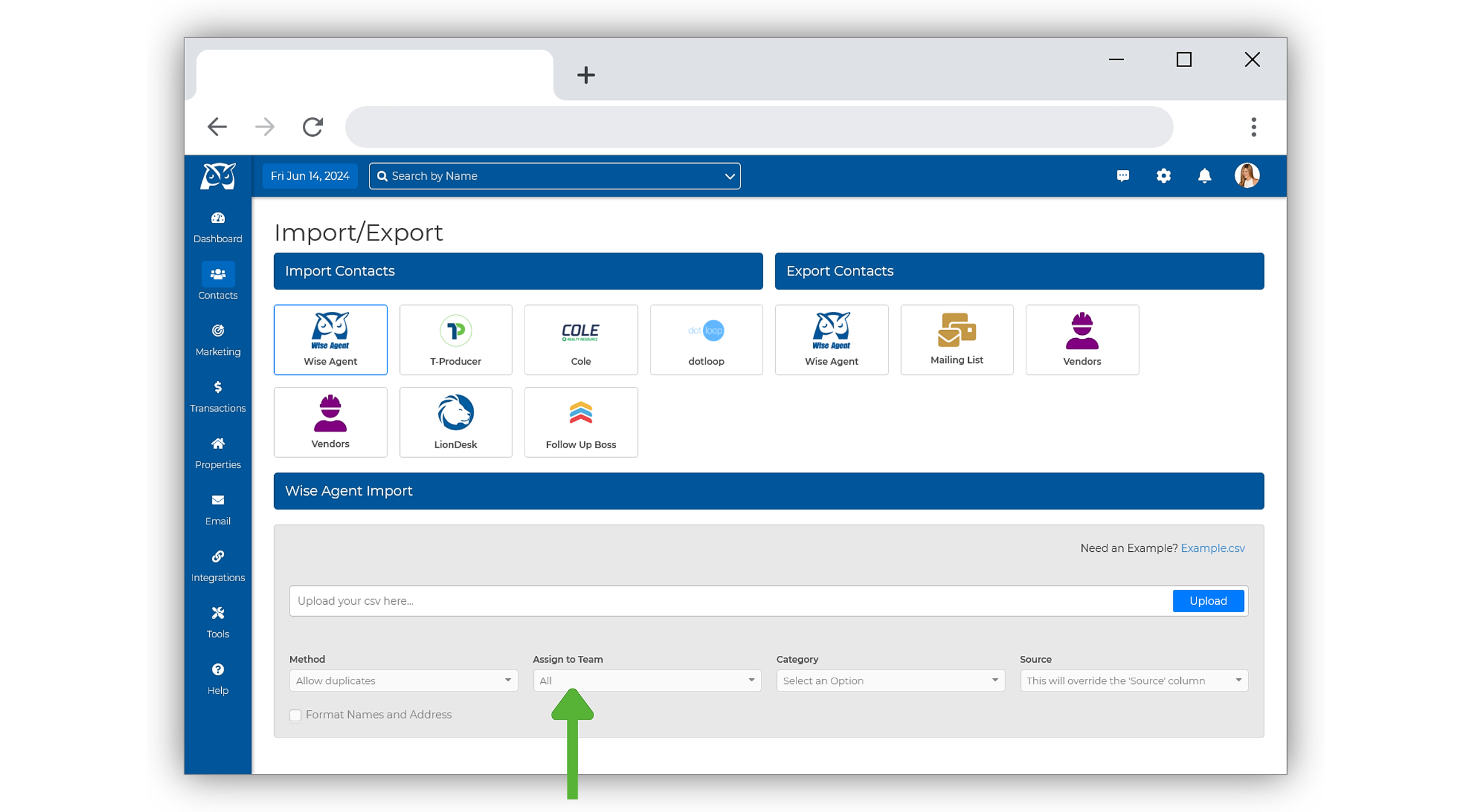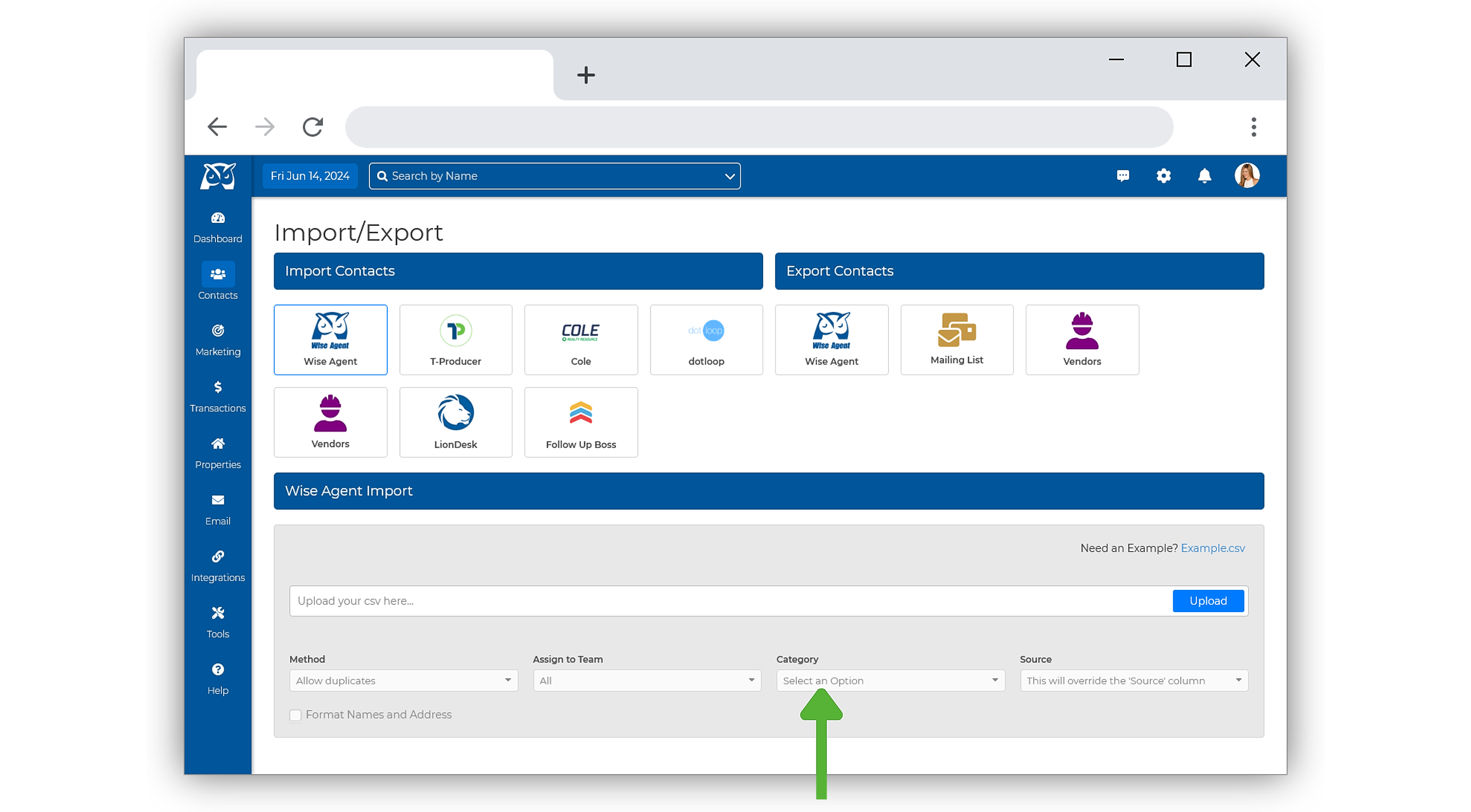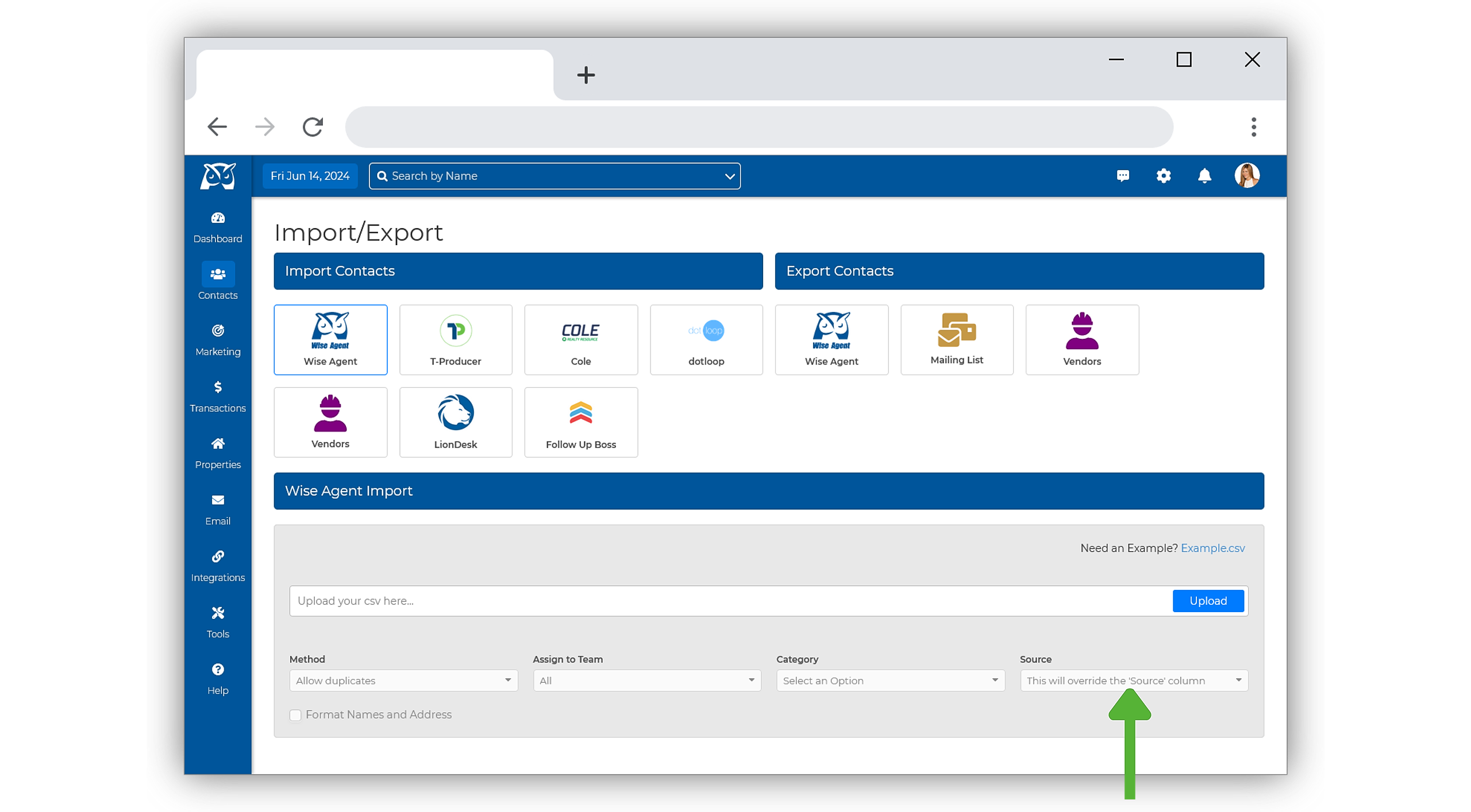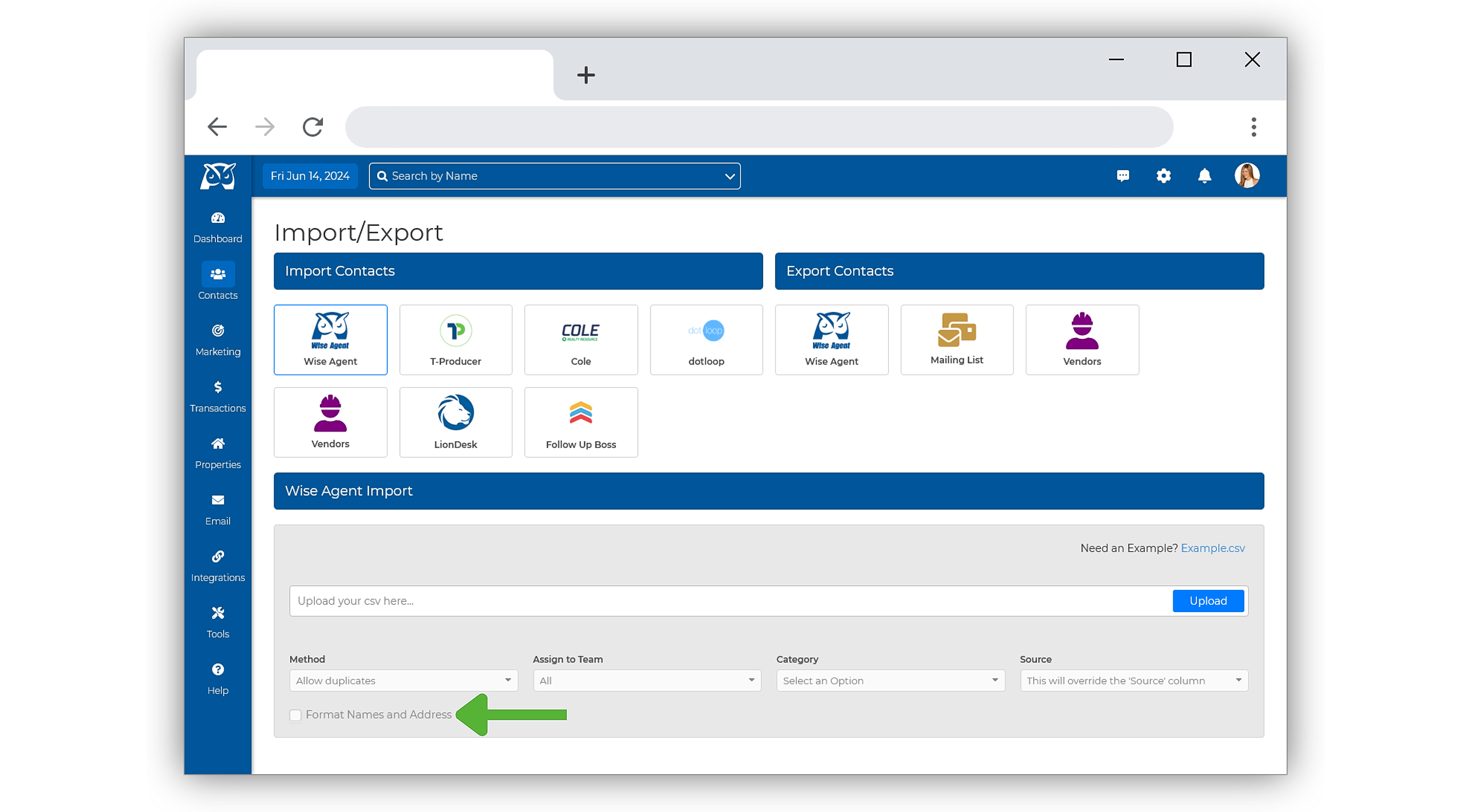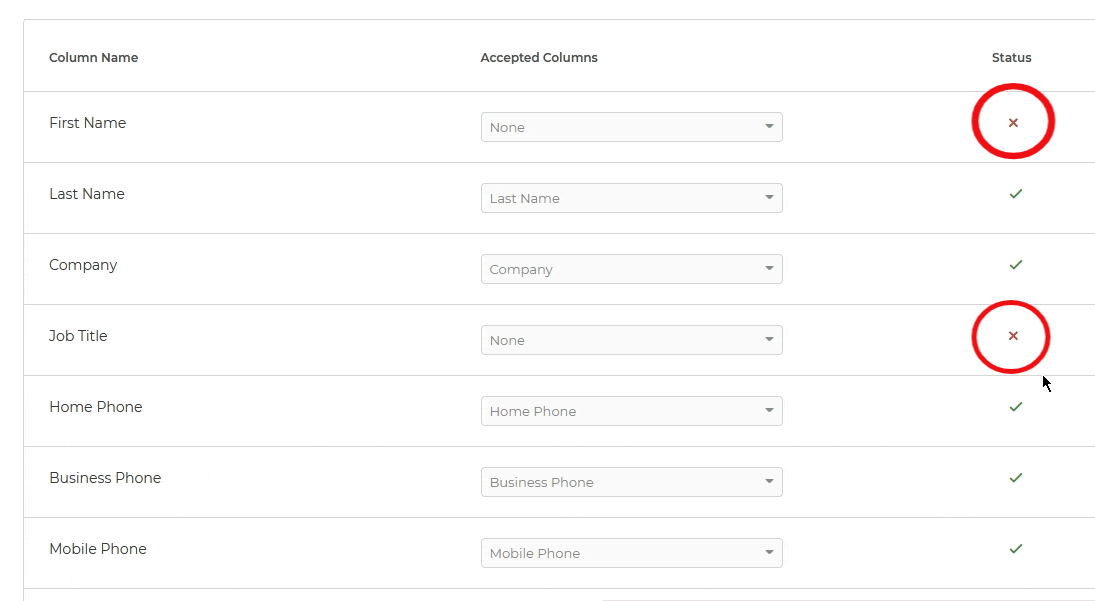Puede exportar los contactos de su sistema actual a un archivo CSV. Posteriormente, tiene la opción de importarlos utilizando las funciones disponibles en la página de Importar/Exportar (los pasos se describen a continuación). También, puede enviar el archivo por correo electrónico a help@wiseagent.com, y nosotros nos encargaremos de actualizar los títulos de las columnas e importarlos por usted.
Wise Agent permite importar más información que muchos otros CRM, incluyendo categorías, cumpleaños, aniversarios, nombres de pareja e hijos, así como notas. AQUI encontrará un archivo que puede utilizar como ejemplo de los títulos de columnas que se aceptan en su archivo CSV.
- 1. Diríjase a la sección Contactos en la barra de navegación en el lado izquierdo de su pantalla y seleccione Importar / Exportar.
- En la pestaña Importar Contactos elija la opción Wise Agent.
- Una vez seleccionado, haga clic en el botón azul Cargar y seleccione su archivo CSV.
- Seleccione su método:
▸Solo introducir Nuevo
Este método agrega solo contactos nuevos a la base de datos. Si un contacto ya existe en su lista de contactos de Wise Agent, no se actualizará ni duplicará.
▸Introducir Nuevo/Actualizar Existente
Este método agrega nuevos contactos y permite la actualización de la información de aquellos contactos existentes en Wise Agent en lugar de generar un duplicado.
▸ Permitir duplicados
Este método agrega todos los contactos de la importación, incluso si ya están presentes en su lista de contactos de Wise Agent, lo que podría resultar en la creación de duplicados. - Seleccione un miembro del equipo para la asignación de los contactos. Si prefiere no asignar ningún contacto, mantenga la selección en Todos.
- Seleccione una Categoría para agregar a todos los contactos.
Este paso es opcional; sin embargo, agregar una categoría le ayudará a segmentar su audiencia para futuras iniciativas de marketing. - Seleccione una Fuente para añadir a todos los contactos.
💡 Sugerencia profesional: etiquete sus contactos con un nombre de fuente que refleje su procedencia (por ejemplo: Zillow, un Open House, etc.). Esta práctica facilitará la identificación del origen de sus contactos y contribuirá a mantener su base de datos ordenada y estructurada. - Para formatear los nombres y direcciones que se han añadido durante el proceso de importación, por favor seleccione la opción Formatear nombres y direcciones. Esta función asegura la consistencia en la presentación al corregir las mayúsculas, la puntuación y errores comunes, lo que optimiza la uniformidad de su información de contacto en toda la base de datos.
- A continuación, el sistema procederá a revisar los títulos de las columnas en su archivo. Aquellos que sean aceptados mostrarán una marca de verificación verde en el Estado. Si alguna de sus columnas presenta una X roja en el estado, asegúrese de seleccionar un campo aceptado para la importación, utilizando el menú desplegable ubicado debajo de Columnas aceptadas.
- Una vez que haya finalizado todas las secciones, haga clic en Importar. Sus contactos se agregarán a su lista de contactos de Wise Agent en breve.
¡Eso es todo!